随着科技的不断发展,人们在日常生活中越来越依赖于手机和电脑,微信作为一款流行的社交软件,常常会在手机和电脑上同时登录。有时候我们可能会遇到需要退出电脑上微信登录的情况,那么该如何操作呢?接下来我们就来探讨一下手机怎么退掉电脑上的微信,以及怎样在手机上退出电脑上微信的登录。愿本文能帮助到有需要的朋友们。
怎样在手机上退出电脑上微信的登录
操作方法:
1.首先,在启动电脑版微信之后。然后点击打开手机上的微信图标,进入到手机微信的界面(如图所示)。

2.这时,将会弹出一个微信登录的确认对话框。如果你想登录电脑版微信,则可以在这个确认对话框中点击“登录”。否则,则可以点击“取消登录”。
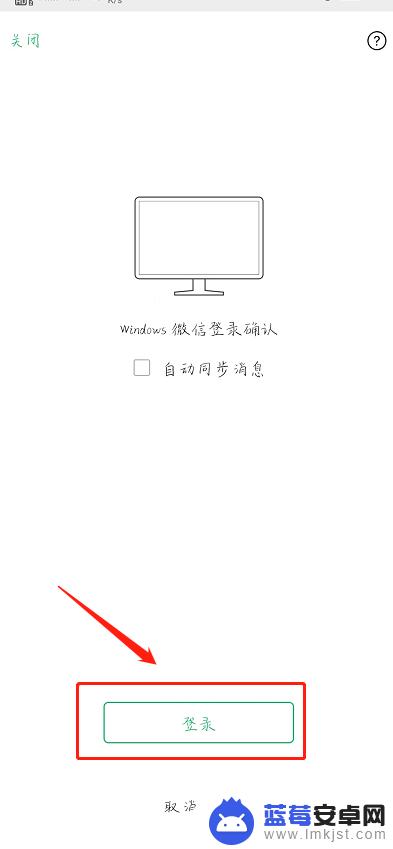
3.登录电脑版微信之后,将会在手机微信界面的顶部看到一个提示条。上面写着“Windows微信已登录,手机通知已关闭”(如图所示)。
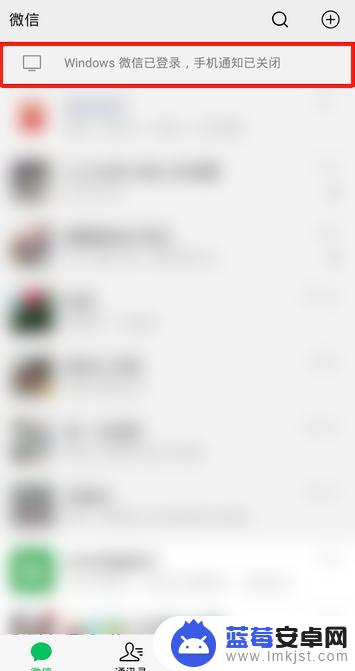
4.如果想强行让电脑版微信下线,则可以点击这个提示条。接着,在弹出的界面中点击“退出Windows微信”(如图所示)。
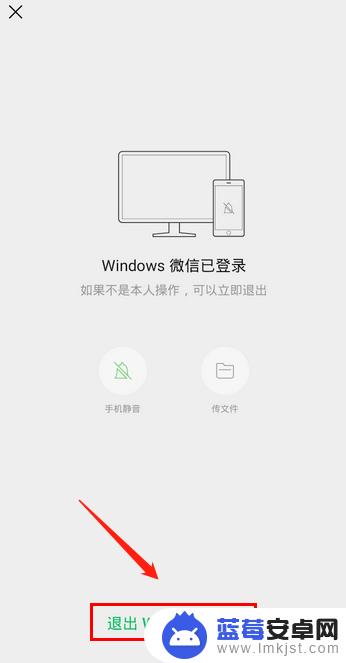
5.随后,会弹出一个确认对话框。在这个对话框中点击“退出”(如图所示)。点击之后,电脑版微信就会立刻下线了。
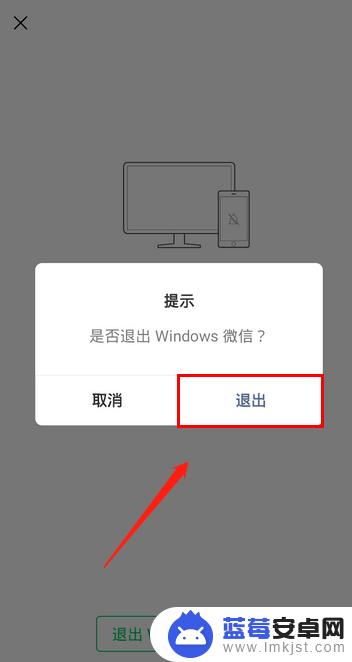
以上就是如何在电脑上删除手机微信的全部内容,如果你遇到这种情况,可以尝试按照以上方法解决,希望对大家有所帮助。









